80+ pintasan keyboard excel yang berguna (dasar hingga lanjutan)
Mengetahui dan menggunakan pintasan keyboard saat menggunakan Excel adalah salah satu keterampilan dasar Excel yang dapat membantu Anda menghemat banyak waktu setiap hari. Ada lebih dari 500 pintasan keyboard yang bisa Anda gunakan di Excel, namun masalahnya tidak semuanya berguna bagi Anda.
Itu sebabnya saya hanya mencantumkan 82 pintasan keyboard terpenting yang dapat Anda pelajari dan gunakan dengan mudah. Jika Anda tidak dapat menemukan pintasan keyboard untuk opsi yang sering Anda gunakan dalam pekerjaan Anda, Anda dapat menggunakan metode berikut untuk menemukannya.
Inilah triknya : Saat Anda menekan tombol ALT, Excel memperlihatkan kepada Anda kunci yang dapat Anda gunakan untuk membuka tab dari pita.
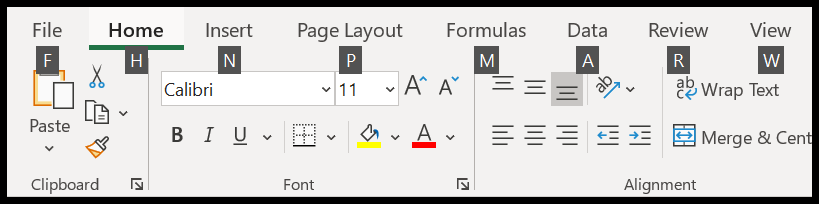
Dan ketika Anda menekan tombol untuk tab tertentu untuk membukanya, ini menunjukkan kepada Anda lebih banyak tombol untuk membuka opsi yang Anda miliki di tab itu, jadi satu untuk drop-down lainnya.
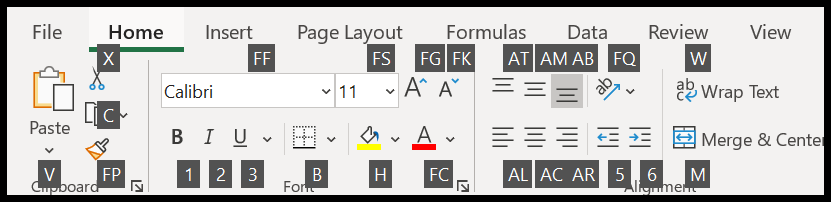
Kiat yang bagus
- Ganti 10 opsi yang paling sering Anda gunakan dengan pintasan.
- Buat jari Anda mempelajari tombol pintas.
Navigasi (4)
S Tidak | Keterangan | Pintasan keyboard |
|---|---|---|
1 | Bergerak ke kanan | Ctrl + → |
2 | Pindah ke kiri | Ctrl + ← |
3 | Untuk turun | Ctrl + ↓ |
4 | Naik | Ctrl+↑ |
Operasi dasar (8)
S Tidak | Keterangan | Pintasan keyboard |
|---|---|---|
1 | Menyalin | Ctrl+C |
2 | Adonan | Ctrl+V |
3 | Memotong | Ctrl+X |
4 | Untuk menjaga | Ctrl+S |
5 | Pratinjau sebelum mencetak | Ctrl+P |
6 | Simpan sebagai | Ctrl+F4 |
7 | Membatalkan | Ctrl+Z |
8 | Mengulangi | Ctrl+Y |
Rentang (6)
S Tidak | Keterangan | Pintasan keyboard |
|---|---|---|
1 | Pilih Semua | Ctrl+A |
2 | Pilih seluruh kolom | Ctrl + Spasi |
3 | Pilih seluruh baris | Shift + Spasi |
4 | MENGHAPUS | MENGHAPUS |
5 | Edit ke sel | F2 |
6 | Tutup Sunting Selengkapnya | ESC |
Pilihan (17)
S Tidak | Keterangan | Pintasan keyboard |
|---|---|---|
1 | Buka bantuan | F1 |
2 | Menu klik kanan | Tombol menu |
3 | Pemformatan bersyarat | Alt ⇢ H ⇢ L ⇢ N |
4 | Terapkan tabel | Ctrl+T |
5 | Gaya Sel | Alt ⇢ H ⇢ J |
6 | Sisipan pivot tabel | Alt ⇢ N ⇢ V |
7 | Menerapkan tabel Excel ke data | Alt ⇢ N ⇢ T |
8 | Manajer nama | Alt ⇢ M ⇢ N |
9 | Tambahkan filter | Alt ⇢ D ⇢ F ⇢ F |
sepuluh | Masukkan validasi data | Alt ⇢ A ⇢ V ⇢ V |
11 | Hapus duplikat | Alt ⇢ A ⇢ M |
12 | Segarkan semuanya | Alt ⇢ A ⇢ R ⇢ A |
13 | Buka teks di kolom | Alt ⇢ A ⇢ E |
14 | Kelompokkan baris dan kolom | Alt ⇢ A ⇢ G |
15 | Pisahkan baris dan kolom | Alt ⇢ A ⇢ U |
16 | Tambahkan subtotal | Alt ⇢ A ⇢ U |
17 | Buka mantra | Alt ⇢ A ⇢ S ⇢ S |
Pemformatan (17)
S Tidak | Keterangan | Pintasan keyboard |
|---|---|---|
1 | Gemuk | Ctrl+B |
2 | Huruf miring | Ctrl+I |
3 | Menekankan | Ctrl+U |
4 | Buka opsi format | Ctrl+! |
5 | Terapkan format waktu | Ctrl+Shift+@ |
6 | Terapkan format tanggal | Ctrl+Shift+# |
7 | Terapkan format mata uang | Ctrl+Shift+$ |
8 | Terapkan format persentase | Ctrl+Shift+% |
9 | Sesuaikan lebar sel dengan konten sel | Alt ⇢ H ⇢ O ⇢ I |
sepuluh | Terapkan batas | Alt ⇢ H ⇢ B ⇢ A |
11 | Ubah warna font | Alt ⇢ H ⇢ F ⇢ C |
12 | Ubah warna sel | Alt ⇢ H ⇢ H |
13 | Sejajarkan teks ke tengah | Alt ⇢ H ⇢ A ⇢ C |
14 | Gabungkan sel | Alt ⇢ H ⇢ M ⇢ C |
15 | Bungkus teks | Alt ⇢ H ⇢ W |
16 | Ubah gaya font | Alt ⇢ H ⇢ F ⇢ F |
17 | Ubah ukuran font | Alt ⇢ H ⇢ F ⇢ S |
Sisipkan (9)
S Tidak | Keterangan | Pintasan keyboard |
|---|---|---|
1 | Sisipkan gambar | Alt ⇢ N ⇢ P |
2 | Sisipkan bentuk | Alt ⇢ N ⇢ S ⇢ H |
3 | Sisipkan grafik | Alt ⇢ N ⇢ S ⇢ C |
4 | Sisipkan hyperlink | Alt ⇢ N ⇢ I |
5 | Sisipkan kotak teks | Alt ⇢ N ⇢ |
6 | Masukkan objek | Alt ⇢ N ⇢ J |
7 | Sisipkan simbol | Alt ⇢ N ⇢ U |
8 | Sisipkan header dan footer | Alt ⇢ N ⇢ H |
9 | Buka grafik mini | Alt ⇢ N ⇢ Z ⇢ K |
Lihat (9)
S Tidak | Keterangan | Pintasan keyboard |
|---|---|---|
1 | Sembunyikan/Tampilkan Bilah Rumus | Alt ⇢ W ⇢ V ⇢ F |
2 | Sembunyikan/Tampilkan tajuk | Alt ⇢ W ⇢ V ⇢ H |
3 | Sembunyikan/Tampilkan Garis Kisi | Alt ⇢ W ⇢ V ⇢ G |
4 | Ubah pembesarannya | Alt ⇢ W ⇢ Q ⇢ C |
5 | Bekukan wajan | Alt ⇢ W ⇢ F ⇢ F |
6 | Menampilkan hentian halaman | Alt ⇢ W ⇢ I |
7 | Tampilan khusus | Alt ⇢ W ⇢ F ⇢ C |
8 | Tata letak mode | Alt ⇢ W ⇢ F ⇢ P |
9 | Atur jendela | Alt ⇢ W ⇢ A |
Fitur (10)
S Tidak | Keterangan | Pintasan keyboard |
|---|---|---|
1 | Sisipan fungsi | Shift+F3 |
2 | Fungsi yang baru-baru ini digunakan | Alt ⇢ M ⇢ R |
3 | Fungsi keuangan | Alt ⇢ M ⇢ I |
4 | Fungsi logis | Alt ⇢ M ⇢ L |
5 | Fungsi teks | Alt ⇢ M ⇢ T |
6 | Fungsi tanggal dan waktu | Alt ⇢ M ⇢ E |
7 | Fungsi pencarian | Alt ⇢ M ⇢ O |
8 | Fungsi matematika dan trigonometri | Alt ⇢ M ⇢ G |
9 | Lebih banyak fungsi | Alt ⇢ M ⇢ Q |
sepuluh | Jumlah otomatis | Alt+= |